Со всей этой шумихой вокруг , устройство Apple TV (как всегда) остался в тени новостных хайвеев. Тем не менее, не смотря на отсутствие каких-либо новостей относительно джейлбрейка этого устройства, появилось некое , скромно предполагающее возможность появления джейлбрейка в будущем.
И хотя на текущий момент времени я бы не стал всерьёз воспринимать эти слухи, тем не менее, возможно это будет полезно для тех кто пользуется Apple TV 4 с прошивкой tvOS 10.1.1 и хочет понизить прошивку до tvOS 10.1. Читайте это руководство для получения более подробной информации.
Данное руководство поможет вам восстановить оригинальную прошивку на устройстве Apple TV любого года выпуска. Этот процесс станет полезным не только при обновлении или даунгрейде версии прошивки, которые ещё подписываются, но и в тех случаях, когда необходимо восстановить устройство, на котором наблюдаются серьезные проблемы и есть необходимость восстановить такое устройство как новое.
Требование:
- Устройство «Apple TV».
- Кабель «Micro-USB» или кабель «USB-C», в зависимости от года выпуска вашего устройства «Apple TV».
- Компьютер, с установленным приложением «iTunes».
- Файл IPSW с прошивкой для установки на ваше устройство «Apple TV». Версия прошивки должна соответствовать требованиям вашего конкретного устройства «Apple TV». Версия прошивка должна быть подписываемой
.
Процесс восстановления прошивки «Apple TV»
Скачайте необходимый вам файл IPSW:
Отсоедините все кабели от вашего устройства «Apple TV». Подсоедините «Apple TV» к своему компьютеру с помощью кабеля «Micro-USB» или «USB-C».
Подсоедините сетевой кабель к вашему устройству «Apple TV».
Запустите на компьютере приложение «iTunes» и подождите пока ваше устройство не определится в списке подключенных устройств. Как видно из скриншота, мы восстанавливаем устройстве с прошивкой «tvOS 9.0».
Если приложение «iTunes» не определяет ваше устройство «Apple TV», то возможно вам придется перевести его в режим “восстановления”.
Найдите кнопку «Restore Apple TV…».
6 a
)
Если вы работаете на компьютере под управлением ОС
Windows,
то зажмите клавишу «
Shift»
, и затем нажмите на кнопку «
Restore Apple TV…»
.
6 b
)
Если вы работаете на компьютере под управлением
MacOS
, то зажмите клавишу «
Option/alt»
, затем нажмите на кнопку «
Restore Apple TV…»
.
Появится окно браузера файлов. Укажите путь к файлу прошивки «IPSW», который вы ранее скачали, и выберите его.

В появившемся диалоговом окне, проверьте правильность номера версии прошивки, на которую вы восстанавливаете устройство, и нажмите кнопку «
Restore»
.
На вашем устройстве «Apple TV» начнется процесс восстановления. Не отсоединяйте устройство от компьютера или от сетевого кабеля, до окончания процесса восстановления.
По окончании процесса восстановления, появится следующее сообщение: «Ваше устройство «Apple TV» восстановлено до заводских настроек. Пожалуйста, отсоедините ваше устройство «Apple TV» от вашего компьютера и подсоедините его к вашему ТВ устройству».
Не включается, и при этом мигает индикатор — не спешите обращаться в сервис. В большинстве случаев это связано с программным сбоем, решить который поможет восстановление (перепрошивка) приставки в режиме DFU Mode.
Как и в случае с iPhone и iPad, эта процедура позволит обнаружить устройство в iTunes и восстановить заводские настройки или установить новую прошивку.
Стоит отметить, что в случае, когда Apple TV не включается (при этом на передней панели мигает индикатор) приставка может не определяться в iTunes на компьютере, что делает невозможным стандартный процесс восстановления. Во многих случаях, для того чтобы «увидеть» Apple TV с программным сбоем в iTunes необходимо перевести приставку в режим DFU.










![]()
Зачем взламывать Apple TV 3?
Первый вопрос, который может возникнуть в вашем сознании по поводу джейлбрейка — что даст эта операция? Стоит ли это делать и будет ли это вредно для девайса? Выполнив эту простую операцию, вы существенно расширите возможности приставки. До этого ее функции будут ограничены воспроизведением только стандартных типов музыки и видео.
Если при использовании Apple TV 3 вы захотите передать медиаданные на телевизор, потребуется программа iTunes. Другими словами, вы ограничены типом медиа и приложений выбранными Apple. Это касается софта, доступного в официальном магазине iTunes. Кроме того, есть возможность установить популярные приложения, такие как XBMC, что значительно упростит поток цифрового контента в вашу домашнюю сеть.
Знайте, что после выполнения джейлбрейка Apple TV 3 , ни одна из «родных» программок не сотрется. И ни одна из функций, включенных в операционку. не исчезнет. Другими словами, вы сможете совершать покупки проката премиум-фильмов через iTunes и получать доступ к некоторым потоковым видео приложениям, таким как Netflix.
Что нужно, чтобы перепрошить (восстановить) ПО на Apple TV в режиме DFU?
- Apple TV;
- Компьютер Mac или Windows;
- iTunes с актуальной (самой последней) версией прошивки (скачать можно );
- Кабель (для приставки четвертого поколения и выше) или microUSB (для более старых версий). Обратите внимание — в комплекте с Apple TV они не идут.
. Подключите Apple TV к компьютеру через кабель USB-C. Одновременное подключение к телевизору через HDMI при этом не требуется.
. Откройте программу iTunes на Windows или Mac.
. Перезагрузите приставку: нажмите и удерживайте кнопки
Menu
и
Домой
на пульте управления Siri Remote (Apple TV 4) или
Меню
и
Вниз
на более старых моделях в течение 6 секунд до тех пор, пока индикатор на приставке не начнет быстро моргать.
В момент, когда вы отпустите кнопки — произойдет перезагрузка устройства.
. Буквально через 1 секунду, после того как вы отпустили кнопки
Menu
и
Домой
зажмите и удерживайте кнопки
Menu
и
Play / Pause
до тех пор (примерно 10 секунд), пока iTunes не сообщит вам, что Apple TV находится в режиме восстановления (DFU).

. Сброс (перепрошивка, восстановление) Apple TV до заводских настроек (все данные с устройства будут удалены!) производится путем нажатия кнопки
Восстановить
в iTunes. После чего на приставку автоматически будет загружена из Интернета и установлена новейшая версия tvOS.
. В случае, если прошивка для Apple TV уже была загружена на компьютер ранее (например, ), то для перепрошивки необходимо нажать кнопку
Восстановить
вместе с клавишей
⌥Option (Alt)
для Mac (
⇧Shift
+
Восстановить
для Windows). Далее укажите путь к файлу с прошивкой.
После установки ПО произойдет перезагрузка. Для активации приставки потребуется выход в Интернет.
Последний Apple TV имеет встроенную функцию обновления, которая загружает и устанавливает новое программное обеспечение, доступное через меню устройства «Settings». Но если по каким-то причинам вы не хотите обновляться с помощью беспроводного интерфейса, вы всегда сможете сделать это с помощью USB подключения к iTunes, и восстановить программное обеспечение оттуда же, если у вас возникнут проблемы с обновлением.
Подключение Apple TV к компьютеру
1. Прежде всего, отключите . Необходимо отключить соединение HDMI с вашим домашним кинотеатром и шнур питания. Если вы используете оптический аудио кабель для подключения к A/V ресиверу, отключите его также.
2. Теперь подключите Apple TV к вашему Mac, с помощью кабеля Micro USB. Сегодня Mac поставляются на рынок с огромным выбором аксессуаров, но если у вас нет кабеля, вы можете приобрести его в ближайшем компьютерном магазине.
3. Запустите iTunes, если он ещё не запущен. Apple TV должен появиться в исходном меню.
Теперь, когда вы получили доступ к вашему Apple TV через Mac, есть два варианта действий, в зависимости от того, что вам необходимо.
Обновление Apple TV
1. Загрузите последнюю версию прошивки с помощью прямой ссылки. Прошивку, как правило, достаточно простой найти через поисковую систему Google. Вот ссылка на последнюю версию программного обеспечения (4,2) для Apple TV. Вам необходимо искать файл с расширением «.ipsw».
«Option» (Настройки) + клик по кнопке «Restore» (Восстановить) на экране Apple TV в itunes. Откроется диалоговое окно с текстом «Укажите местоположение программного обеспечения Apple TV», файл, загруженный в первом шаге. После выбора файла, нажмите кнопку «Choose» (Выбрать), чтобы продолжить установку.
Выгоды взлома Apple TV 3
Результат взлома зависит от изначальных целей. Допустим, если вы стремились к расширению функционала Apple TV 3 , то несомненно добьетесь этого. А если при этом у вас огромная библиотека с медиа — файлами, инсталляция XBMC либо другого менеджера, позволит вам просматривать контент любого типа.
Если вы хотите получить доступ к потоковому видео, потребуется установка XBMC и Plex-сервера. Но если вы хотите получить доступ ко всем бесплатным телевизионным эпизодам из популярных сетей кино, таких как NBC, SyFy, FXmYSAmThe CW, ABC… Было бы неплохо инсталлировать репозиторий Bluecop, который будет установлен в XBMC, и это позволит получить доступ ко всем бесплатным телевизионным роликам из популярных телевизионных сетей.
Кроме того, если вы заинтересованы в изменении макета меню навигации, изменении некоторых других параметров или добавлении иных настраиваемых фонов, то выполнив взлом, получите все это . Кроме того, есть много других преимуществ, которые вы получите, просто сделав эту операцию. Она займет всего несколько минут времени. После джейлбрейка девайс не будет иметь никаких ограничений и сможет поддерживать и воспроизводить все форматы файлов. Это действительно рекомендуемая вещь, на которую просто обязан решиться каждый юзер .
Инструкции по взлому Apple TV 3
Начните загрузку программного обеспечения . Разархивируйте его на свой компьютер и выполните установку. Инструмент для джейлбрейка совместим с компьютерами Mac и Windows.
- После того, как запустили инструмент, выберите «Создать IPSW» и продолжите Jailbreak для Apple TV 3.
- После того, как создали IPSW, откройте этот файл IPSW на вашем устройстве.
- Подключите Apple TV 3, используя USB-кабель для подключения к компьютеру. Пока это делаете, убедитесь, что оставили Power Power Disconnected и после этого просто нажмите Play / Pause примерно на 5-10 секунд.
- Как только выполните предыдущий шаг, девайс запустит процесс автоматической перезагрузки. Как только он будет завершен, ваш Apple TV 3 будет успешно джейлбрейкнут. Все шаги, которые описаны выше, достаточно просты и легки для выполнения. Мы абсолютно уверены, что у вас не будет никаких со взломом Apple TV 3 и проведением процедуры самостоятельно.
Многим пользователям уже удалось выполнить джейлбрейк на Apple TV 3. Просто скачайте бесплатный инструмент и попробуйте сами. Зачем ограничивать воспроизведение только контента из облака в Apple TV 3, если можете бесплатно получить доступ ко всем видам медиа и потокового контента. Взлом Apple TV 3 — идеальное решение. Не откладывайте операцию на будущее и выполните ее прямо сейчас.
Со всей этой шумихой вокруг , устройство Apple TV (как всегда) остался в тени новостных хайвеев. Тем не менее, не смотря на отсутствие каких-либо новостей относительно джейлбрейка этого устройства, появилось некое , скромно предполагающее возможность появления джейлбрейка в будущем.
И хотя на текущий момент времени я бы не стал всерьёз воспринимать эти слухи, тем не менее, возможно это будет полезно для тех кто пользуется Apple TV 4 с прошивкой tvOS 10.1.1 и хочет понизить прошивку до tvOS 10.1. Читайте это руководство для получения более подробной информации.
Данное руководство поможет вам восстановить оригинальную прошивку на устройстве Apple TV любого года выпуска. Этот процесс станет полезным не только при обновлении или даунгрейде версии прошивки, которые ещё подписываются, но и в тех случаях, когда необходимо восстановить устройство, на котором наблюдаются серьезные проблемы и есть необходимость восстановить такое устройство как новое.
Требование:
- Устройство «Apple TV».
- Кабель «Micro-USB» или кабель «USB-C», в зависимости от года выпуска вашего устройства «Apple TV».
- Компьютер, с установленным приложением «iTunes».
- Файл IPSW с прошивкой для установки на ваше устройство «Apple TV». Версия прошивки должна соответствовать требованиям вашего конкретного устройства «Apple TV». Версия прошивка должна быть подписываемой
.
Как сделать джейлбрейк Apple TV 3?
Метод выполнения операции на «яблочном» TV не несет в себе ничего сложного . Любой пользователь осуществит процесс в два счета, используя Pur Jailbreak Apple TV 3 Tool. Вы не обязаны обладать передовыми техническими знаниями — понадобится только использовать инструкции ниже. Метод был протестирован, и подтверждено, что на это не должно уйти более десяти минут .
В настоящее время совершенно очевидно, что третье поколение телевизоров от рассматриваемой фирмы уже доступно на рынке. И если вы не знали, сообщаем, что главная причина этого — бесплатный инструмент для джейлбрейка для Apple TV 3 . Если вы задумаетесь, какой лучший медиаплеер в мире, можно без сомнений решить, что это Apple TV 3. И все это потому, что комплект от «яблока» позволяет смотреть фильмы, воспроизводить видео, слушать музыку напрямую с девайса tvOS .
И единственное требование для доступа к контенту – закачать его с ресурса фирмы в сети. Кроме того, если вы решите подписаться на сервере Netflix, то сможете смотреть лучшие в мире телесериалы. Но если решите сделать джейлбрейк, у вас также появится множество других вариантов. После джейлбрейка вы можете легко установить новейшие и лучшие приложения, сервисы и системы в «яблочный» TV 3. И все это совершенно бесплатно. Если вы заинтересованы во взломе Apple TV 3 тогда просто следуйте инструкциям ниже.
Источник: 5-it.ru
Apple tv 3 — обзор, функционал и технические характеристики




Прошивка формата IPSW для Apple TV 3 включает в себя компоненты операционной системы и устанавливается через iTunes с использованием кабеля. В maсOS Catalina и более современных версиях maсOS, можно использовать Finder вместо iTunes.
| Подписанные IPSW | Дата выхода | Размер | Ссылка |
| tvOS 8.4.6 (12H937) | 20 сентября 2021 | 875 МБ | |
| tvOS 8.4.2 (12H606) | 12 декабря 2016 | 877 МБ | |
| tvOS 6.1.4 (10B809) | 14 июня 2013 | 626 МБ |
В таблице представлены только официальные подписываемые прошивки tvOS с указанием поддерживаемой версии операционной системы. Если вы ищете конкретную прошивку, но она отсутствует в таблице, значит Apple перестала её подписывать, закрыв возможность отката.




Apple tv 3 характеристики
Размер и вес

- Высота: 0,9 дюйма (23 мм)
- Ширина: 3,9 дюйма (98 мм)
- Глубина: 3,9 дюйма (98 мм)
- Вес: 0.6 фунта1
В поле
- Яблоко ТВ
- Пульт ДУ Apple
- Шнур питания
- Документация
Процессор
- Яблоко одноядерный чип A5
Системные Требования
Порты и интерфейсы
- Интерфейс HDMI2
- Оптический аудио
- С 10/100BASE-t локальные сети
- Встроенный ИК-приемник
- Микро-USB (для обслуживания и поддержки)
Беспроводной
- Есть Wi-Fi есть (802.11 а/b/г/N)
- Поддержка Bluetooth для беспроводной клавиатуры Apple (требуется программное обеспечение Apple TV версии 5.2 или более поздней версии)
Экологические Требования
- Рабочая температура: 32° F до 95° F (0° до 35° C)
- Температура хранения: от -4° до 113° F (-20° до 45° C)
- Относительная влажность: 5% до 95% без конденсации
- Максимальная рабочая высота: 10000 футов (3000 м)
Мощность
- Встроенный 6-ваттный универсальный блок питания
Видео Форматы
- Видео H. 264 с частотой развертки до 1080p, 30 кадров / с, Высокий или основной профиль уровня 4.0 или ниже, базовый уровень профиль 3.0 или ниже с AAC-LC в аудио до 160 Кбит / с на канал, 48 кГц, стерео аудио в .м4в .MP4, и .форматы файла mov
- Видео MPEG-4 до 2,5 Мбит / с, 640 х 480 пикселей, 30 кадров в секунду, простой профиль с AAC-LC в аудио до 160 Кбит, 48 кГц, стерео аудио в .м4в .MP4, и .форматы файла mov
- Jpeg движения (м-jpeg) до 35 Мбит / с, 1280 x 720 пикселей, 30 кадров / с, Звук в формате ulaw, стереозвук PCM аудио в .формат файла avi
Аудио Форматы
- Он-ААС (версия v1), AAC (от 16 до 320 Кбит / с), защищенный AAC (из магазина iTunes), MP3 (от 16 до 320 Кбит / с), MP3 VBR дисков, Яблоко от lossless, AIFF и WAV; Dolby цифровой 5.1 объемный звук сквозная
Форматы Фото
Совместимость ТВ
- Совместимый с телевизором высокой четкости с HDMI и поддерживающий разрешение 1080p или 720p при 60 к/50Гц,2 в том числе популярные модели от этих производителей: Хитачи, JVC, LG и Мицубиси, НЕК, Панасоник, Филипс, Пионер, Samsung, Шарп, Сони, Тошиба, Визио, Вестингауз
Яблоко телевидение и окружающей среды
Компания Apple учитывает все этапы жизненного цикла устройства при расчете воздействия на окружающую среду. Узнать больше
Компания Apple TV разработан с следующие особенности для снижения влияния на окружающую среду:
- Не содержит бромированных огнестойких добавок
- ПВХ-бесплатно
- Отвечает энергия Star 3.0 требования к телеприставки
Apple и окружающая среда
Узнать больше о Apple вклад в снижение воздействия на окружающую среду наших продуктов и процессов. Продукции Apple, экологические отчеты, подробно описывает экологические характеристики наших продуктов.
Обработка
Apple придерживается целостного подхода к управлению материальными ресурсами и сокращению объемов производственных отходов. Узнать больше о том, как утилизировать продукты Apple.
в iTunes фильмы и сериалы3
| HD Кино | 1920 х 1080 (максимальным) | Dolby цифровой 5.1-объемный звук (не все титулы) |
| СД кино | 720 х 480 анаморфное (максимальная) | Dolby цифровой 5.1-объемный звук (не все титулы) |
| ТВ-шоу в HD | 1920 х 1080 (максимальным) | Dolby цифровой 5.1-объемный звук (не все титулы) |
| ТВ-шоу СД | 720 х 480 анаморфное (максимальная) | Dolby цифровой 5.1-объемный звук (не все титулы) |
Аксессуары
- Компания Apple HDMI к кабелю HDMI В Apple HDMI к кабелю HDMI позволяет подключать Apple-ТВ, для Mac mini, или другое устройство HDMI к HDTV или A/V-ресивер. Высокой четкости цифрового видео и многоканального цифрового аудио доставляются за этот один кабель для потрясающего изображения и звука.
- Компания Belkin 6′ цифровой Toslink оптический аудио кабель с линейного выхода адаптера Компания Belkin 6′ Toslink цифровой оптический аудио кабель с линейного выхода адаптер передает незапятнанный звук на любом ресивере или устройства. Он идеально подходит для меломанов, которые хотят полностью использовать возможности цифровой выход встроенный в Мак, а/V ресивер, DVD-плеер, спутниковый ресивер блюдо, или кабельного телевидения.
- План Защиты AppleCare План защиты AppleCare, которая предоставляет услуги и поддержку от людей, которые знают ваш Apple TV самое лучшее. В течение двух лет с момента покупки вашего Apple TV, вы получаете прямой, один-стоп доступ к наградами от Apple техническая поддержка по телефону и ремонт покрытия.
- Вес зависит от конфигурации и особенностей производственного процесса.
- Требуется HDCP для воспроизведения защищенного содержимого.
- Устойчивая 8-Мбит/с или выше соединение интернет рекомендуется для просмотра 1080p высокое-определение фильмы и сериалы, 6-Мбит/с или быстрее для просмотра контента с разрешением 720p и 2,5 Мбит/с или быстрее для стандартной четкости. Скорость подключения к интернету могут варьироваться в зависимости от вашего провайдера и других факторов.
Услуги доступны не во всех странах и могут быть изменены.











Обновления OTA
Формат OTA для Apple TV 3 используется в качестве обновления уже установленной прошивки «по воздуху» (Wi-Fi, 5G, LTE, 3G и т. п.). Обратите внимание на статус (релиз или бета) и необходимую для отката версию ОС.
| Подписанные OTA | Статус | Дата выхода | Размер | Ссылка |
| tvOS 8.4.4 (12H937) | бета | 20 сентября 2021 | 705 МБ | |
| tvOS 8.4.4 (12H937) | бета | 20 сентября 2021 | 705 МБ | |
| tvOS 8.4.4 (12H937) Необходима tvOS 8.4.2 (12H606) | релиз | 20 сентября 2021 | 32 МБ | |
| tvOS 8.4.4 (12H937) Необходима tvOS 8.4.2 (12H606) | релиз | 20 сентября 2021 | 32 МБ | |
| tvOS 8.4.4 (12H937) Необходима tvOS 8.4.2 (12H847) | релиз | 20 сентября 2021 | 18 МБ | |
| tvOS 8.4.4 (12H937) Необходима tvOS 8.4.2 (12H847) | релиз | 20 сентября 2021 | 18 МБ | |
| tvOS 8.4.4 (12H937) Необходима tvOS 8.4.4 (12H903) | релиз | 20 сентября 2021 | 17 МБ | |
| tvOS 8.4.4 (12H937) Необходима tvOS 8.4.4 (12H903) | релиз | 20 сентября 2021 | 17 МБ | |
| tvOS 8.4.4 (12H937) Необходима tvOS 8.4.4 (12H911) | релиз | 20 сентября 2021 | 17 МБ | |
| tvOS 8.4.4 (12H937) Необходима tvOS 8.4.4 (12H911) | релиз | 20 сентября 2021 | 17 МБ | |
| tvOS 8.4.4 (12H937) Необходима tvOS 8.4.2 (12H864) | релиз | 20 сентября 2021 | 17 МБ | |
| tvOS 8.4.4 (12H937) Необходима tvOS 8.4.2 (12H864) | релиз | 20 сентября 2021 | 17 МБ | |
| tvOS 8.4.4 (12H937) Необходима tvOS 8.4.3 (12H876) | релиз | 20 сентября 2021 | 17 МБ | |
| tvOS 8.4.4 (12H937) Необходима tvOS 8.4.3 (12H876) | релиз | 20 сентября 2021 | 17 МБ | |
| tvOS 8.4.4 (12H937) Необходима tvOS 8.4.4 (12H885) | релиз | 20 сентября 2021 | 17 МБ | |
| tvOS 8.4.4 (12H937) Необходима tvOS 8.4.4 (12H885) | релиз | 20 сентября 2021 | 17 МБ | |
| tvOS 8.4.4 (12H937) Необходима tvOS 8.4.4 (12H923) | релиз | 20 сентября 2021 | 16 МБ | |
| tvOS 8.4.4 (12H937) Необходима tvOS 8.4.4 (12H923) | релиз | 20 сентября 2021 | 16 МБ | |
| tvOS 8.4.4 (12H937) Необходима tvOS 8.4.4 (12H914) | релиз | 20 сентября 2021 | 16 МБ | |
| tvOS 8.4.4 (12H937) Необходима tvOS 8.4.4 (12H914) | релиз | 20 сентября 2021 | 16 МБ | |
| tvOS 8.4.4 (12H923) Необходима tvOS 8.4.4 (12H914) | релиз | 26 апреля 2021 | 16 МБ | |
| tvOS 8.4.4 (12H923) | бета | 26 апреля 2021 | 705 МБ | |
| tvOS 8.4.4 (12H923) Необходима tvOS 8.4.4 (12H903) | релиз | 26 апреля 2021 | 17 МБ | |
| tvOS 8.4.4 (12H923) Необходима tvOS 8.4.2 (12H847) | релиз | 26 апреля 2021 | 18 МБ | |
| tvOS 8.4.4 (12H923) Необходима tvOS 8.4.3 (12H876) | релиз | 26 апреля 2021 | 17 МБ | |
| tvOS 8.4.4 (12H923) Необходима tvOS 8.4.4 (12H911) | релиз | 26 апреля 2021 | 17 МБ | |
| tvOS 8.4.4 (12H923) Необходима tvOS 8.4.2 (12H606) | релиз | 26 апреля 2021 | 32 МБ | |
| tvOS 8.4.4 (12H923) Необходима tvOS 8.4.2 (12H864) | релиз | 26 апреля 2021 | 17 МБ | |
| tvOS 8.4.4 (12H923) Необходима tvOS 8.4.4 (12H885) | релиз | 26 апреля 2021 | 17 МБ | |
| tvOS 8.4.4 (12H914) Необходима tvOS 8.4.2 (12H864) | релиз | 14 декабря 2020 | 17 МБ | |
| tvOS 8.4.4 (12H914) Необходима tvOS 8.4.4 (12H911) | релиз | 14 декабря 2020 | 16 МБ | |
| tvOS 8.4.4 (12H914) Необходима tvOS 8.4.4 (12H903) | релиз | 14 декабря 2020 | 17 МБ | |
| tvOS 8.4.4 (12H914) Необходима tvOS 8.4.3 (12H876) | релиз | 14 декабря 2020 | 17 МБ | |
| tvOS 8.4.4 (12H914) | бета | 14 декабря 2020 | 705 МБ | |
| tvOS 8.4.4 (12H914) Необходима tvOS 8.4.2 (12H847) | релиз | 14 декабря 2020 | 17 МБ | |
| tvOS 8.4.4 (12H914) Необходима tvOS 8.4.4 (12H885) | релиз | 14 декабря 2020 | 17 МБ | |
| tvOS 8.4.4 (12H914) Необходима tvOS 8.4.2 (12H606) | релиз | 14 декабря 2020 | 32 МБ | |
| tvOS 8.4.4 (12H911) | бета | 05 ноября 2020 | 705 МБ | |
| tvOS 8.4.4 (12H911) Необходима tvOS 8.4.4 (12H885) | релиз | 05 ноября 2020 | 16 МБ | |
| tvOS 8.4.4 (12H911) Необходима tvOS 8.4.3 (12H876) | релиз | 05 ноября 2020 | 17 МБ | |
| tvOS 8.4.4 (12H911) Необходима tvOS 8.4.2 (12H606) | релиз | 05 ноября 2020 | 32 МБ | |
| tvOS 8.4.4 (12H911) Необходима tvOS 8.4.2 (12H847) | релиз | 05 ноября 2020 | 17 МБ | |
| tvOS 8.4.4 (12H911) Необходима tvOS 8.4.4 (12H903) | релиз | 05 ноября 2020 | 15 МБ | |
| tvOS 8.4.4 (12H911) Необходима tvOS 8.4.2 (12H864) | релиз | 05 ноября 2020 | 17 МБ | |
| tvOS 8.4.4 (12H903) | бета | 16 сентября 2020 | 705 МБ | |
| tvOS 8.4.4 (12H903) Необходима tvOS 8.4.2 (12H847) | релиз | 16 сентября 2020 | 17 МБ | |
| tvOS 8.4.4 (12H903) Необходима tvOS 8.4.3 (12H876) | релиз | 16 сентября 2020 | 17 МБ | |
| tvOS 8.4.4 (12H903) Необходима tvOS 8.4.4 (12H885) | релиз | 16 сентября 2020 | 16 МБ | |
| tvOS 8.4.4 (12H903) Необходима tvOS 8.4.2 (12H606) | релиз | 16 сентября 2020 | 32 МБ | |
| tvOS 8.4.4 (12H903) Необходима tvOS 8.4.2 (12H864) | релиз | 16 сентября 2020 | 17 МБ | |
| tvOS 8.4.3 (12H876) Необходима tvOS 8.4.2 (12H847) | релиз | 24 сентября 2019 | 17 МБ | |
| tvOS 8.4.3 (12H876) | бета | 24 сентября 2019 | 705 МБ | |
| tvOS 8.4.3 (12H876) Необходима tvOS 8.4.2 (12H606) | релиз | 24 сентября 2019 | 32 МБ | |
| tvOS 8.4.3 (12H876) Необходима tvOS 8.4.2 (12H864) | релиз | 24 сентября 2019 | 17 МБ | |
| tvOS 8.4.2 (12H606) Необходима tvOS 8.0 (12A365b) | релиз | 12 декабря 2016 | 235 МБ | |
| tvOS 8.4.2 (12H606) Необходима tvOS 8.1.1 (12B435) | релиз | 12 декабря 2016 | 225 МБ | |
| tvOS 8.4.2 (12H606) Необходима tvOS 8.3 (12F69) | релиз | 12 декабря 2016 | 58 МБ | |
| tvOS 8.4.2 (12H606) Необходима tvOS 8.4.1 (12H523) | релиз | 12 декабря 2016 | 17 МБ | |
| tvOS 8.4.2 (12H606) Необходима tvOS 8.1 (12B410a) | релиз | 12 декабря 2016 | 229 МБ | |
| tvOS 8.4.2 (12H606) Необходима tvOS 8.1.3 (12B466) | релиз | 12 декабря 2016 | 225 МБ | |
| tvOS 8.4.2 (12H606) | релиз | 12 декабря 2016 | 703 МБ | |
| tvOS 8.4.2 (12H606) Необходима tvOS 7.1 (11D169b) | релиз | 12 декабря 2016 | 488 МБ | |
| tvOS 8.4.2 (12H606) Необходима tvOS 8.2 (12D508) | релиз | 12 декабря 2016 | 135 МБ | |
| tvOS 8.4.2 (12H606) Необходима tvOS 7.1.2 (11D257c) | релиз | 12 декабря 2016 | 488 МБ | |
| tvOS 8.4.2 (12H606) Необходима tvOS 7.1.1 (11D201c) | релиз | 12 декабря 2016 | 488 МБ | |
| tvOS 6.1.4 (10B809) Необходима tvOS 6.1 (10B144b) | релиз | 14 июня 2013 | 12 МБ | |
| tvOS 6.1.4 (10B809) | релиз | 14 июня 2013 | 615 МБ | |
| tvOS 6.1.4 (10B809) Необходима tvOS 6.1.3 (10B329a) | релиз | 14 июня 2013 | 10 МБ | |
| tvOS 6.1.4 (10B809) Необходима tvOS 6.0.1 (10A831) | релиз | 14 июня 2013 | 84 МБ |
TV 4K
Приставка 4K является четвертой генерацией ТВ приставок от американской компании Apple. Основным новшеством, по сравнению с предыдущими поколениями, является технология просмотра изображения с разрешением 4K.
В комплект данного устройства входят:
- кабель подключения к электросети;
- руководство по эксплуатации;
- пульт дистанционного управления;
- USB-кабель Lightning, предназначенный для зарядке пульта ДУ.
Дизайн медиаплеера Apple TV 4K практически полностью идентичен дизайну предыдущих моделей. Он представляет собой блок черного цвета, имеющий округлые грани и прорезанное дно, со специальными прорезями для эффективного охлаждения. Корпус выполнен из качественного пластика. Вторым нововведением является использование гигабайтного приемника Ethernet.
В данном видео вы подробнее узнаете о данном медиаплеере:
Для обеспечения качественного и бесперебойного стриминга видео с разрешением 4K, использование интернета с максимальной скоростью в 100 мегабит – недостаточно. Расположение всех разъемов осталось прежнее – на задней части устройство. Передняя панель оборудуется световыми индикаторами, указывающие на режим работы устройства.
Внешний вид пульта дистанционного управления остался неизменным, за исключением клавиши «Menu», которая получила белую окантовку. Передняя панель пульта управления выполнена в черном цвете, а задняя его часть изготовлена из серого металла.
Важно! В паре с медиаплеером Apple TV 4K обязательно должен функционировать телевизор с поддержкой технологии 4K.
Процесс подключения и настройки
Для функционирования приставки на 100% своих возможностей, необходимо, что бы телевизор был соответствующий, с поддержкой технологии 4К. При правильном подключении на телевизоре появится изображение. В разделе настроек необходимо установить «4K HDR» в строке выбора формата.
Кроме телевизора, приставку Apple TV 4K можно подключить к другим продуктам компании Apple: телефонам, планшетам и компьютерам. Подключение к планшетам и телефонам осуществляется следующим образом: в разделе настроек необходимо выбрать пункт подключения к IOS-устройству, после этого устройство подносится к TC- приставке. На экране высветится поле, в которое необходимо произвести ввод четырехзначного кода.
Процесс подключения компьютера Mac к приставке немного более сложный. Первым делом на компьютер устанавливается приложение от разработчика Xcode. После этого производится подключение компьютера и ТВ-приставки к одной сети Wi-Fi. В программе Xcode есть вкладка Window / Devices and Simulators, в которой отображаются все доступные устройства Apple TV 4. Последним шагом является нажатие клавиши Pair with Apple TV.
Основным достоинством подключения компьютера к приставке является возможность создания скриншотов с высоким разрешением. Их сохранение осуществляется на рабочий стол компьютера. Например, независимо от типа воспроизводимого контента, разрешение скриншота составляет 3840×2160.

Процесс подключения достаточно лёгок
Просмотр 4K
Поскольку именно возможность просмотра видео в 4K формате является главным нововведением четвертого поколения ТВ-приставки, к этой функции приковано большое внимание. Индустрия 4K изображения в настоящее время развивается очень быстро. Некоторые современные смартфоны имеют возможность снимать видео в разрешении 4K. Также на просторах интернета располагается большое количество 4K контента.
Источник: gamesuit.ru
Обновление прошивки Apple TV Remote 0x0070: загрузка, функции

Apple выпустила прошивку для пульта Apple TV 0x0070! Новое обновление доступно для обновленного Siri Remote 2021 года. Мы говорим о сером пульте с обновленным интерфейсом, который показан на изображении, загруженном выше.
Прошивка Apple TV Remote 0x0070 заменяет 0x0061, так как версия программного обеспечения обновляется с 9M6772 до 10M1103. Этот обновленный пульт Siri поставляется с моделями Apple TV 4K и Apple TV HD последнего поколения.
Как проверить версию прошивки Apple TV
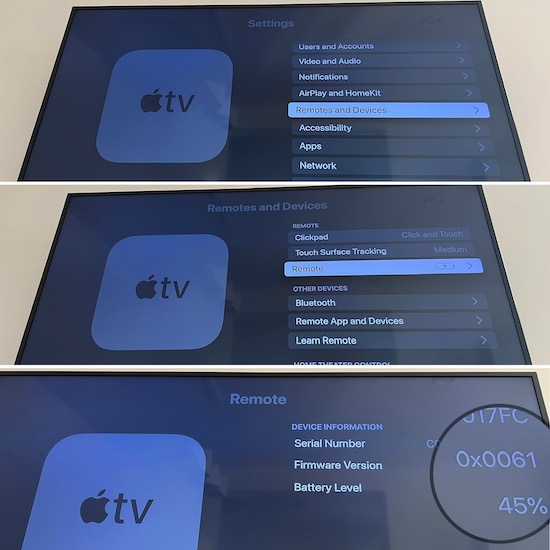
- На Apple TV открыть Настройки.
- Перейти на Пульты и устройства.
- Выбирать Удаленный а версия прошивки отображается чуть ниже Серийный номер. Если вы получаете 0x0070, это означает, что пульт Siri уже был обновлен.
Как обновить прошивку на Apple TV Remote
Как и в случае с AirPods, пульт Siri обновляется автоматически по беспроводной сети, когда выполняются все условия.
Apple не предоставляет информацию о том, что вы должны сделать, чтобы поощрить обновление, но вот несколько советов, основанных на здравом смысле:
- Включите Apple TV и держите поблизости пульт Siri.
- Убедитесь, что батарея пульта заряжена выше 50%. (Информация о текущем состоянии батареи отображается на экране удаленных настроек, показанном выше.)
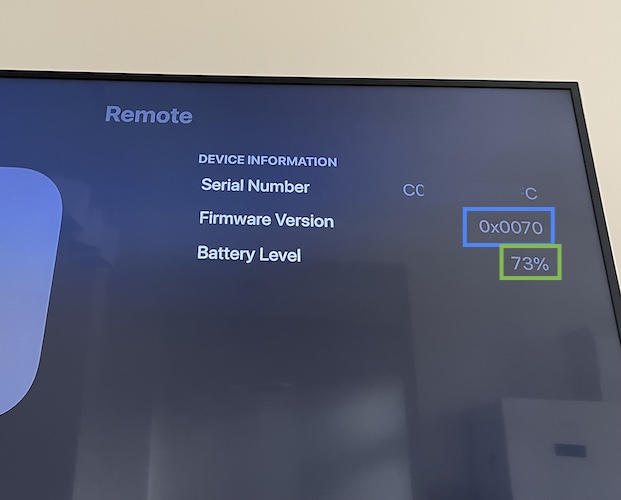
Apple TV Remote не обновляет прошивку?
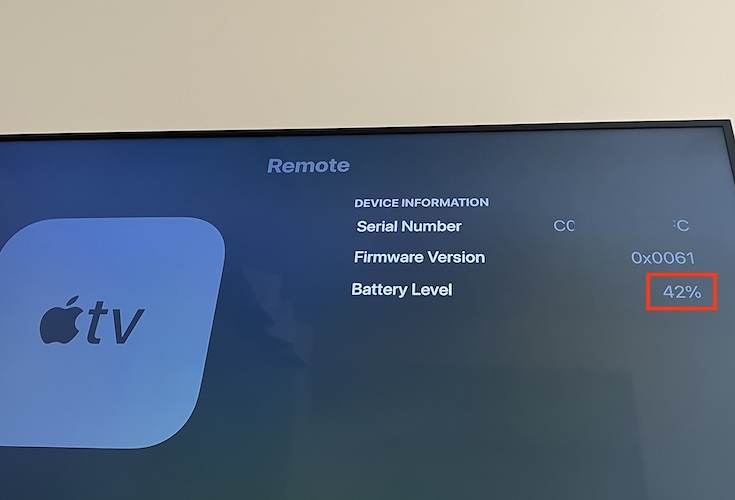
Наиболее распространенной причиной, по которой Siri Remote не может обновить свою прошивку, является состояние батареи. Большинство гаджетов Apple не будут обновляться, если заряд ниже 50%.
Кончик: Используйте кабель USB-Lightning, входящий в комплект поставки Apple Remote, чтобы зарядить его с помощью настенного зарядного устройства или одного из USB-портов вашего компьютера!
Apple TV Remote Firmware 0x0070 Особенности
Apple не предоставляет примечания к выпуску удаленных обновлений встроенного ПО Siri. Все изменения или новые функции должны быть обнаружены посредством тестирования.
Скорее всего, этот релиз содержит улучшения производительности и исправления мелких ошибок.
Тем не менее, если вы заметите какие-либо изменения, поделитесь ими с нами в разделе комментариев, и мы обновим их здесь. Вот некоторые из новых функций, ожидаемых пользователями:
- Предупреждение Siri Remote о низком заряде батареи на Apple TV, которое должно намекать пользователям, что пора зарядить устройство.
- Экран Siri при нажатии кнопки Siri должен автоматически закрываться, если нет взаимодействия. На данный момент для этого требуется нажать кнопку «Назад» или «Домой».
- Быть обновленным.
Siri Remote Firmware 0x0070 Проблемы
Поскольку примечаний к выпуску нет, мы не можем быть уверены в каких-либо исправлениях ошибок, пока не протестируем их.
Одна из самых неприятных ошибок, о которых сообщалось для пульта Siri, вызывает задержки в управлении громкостью. Эта задержка в основном возникает при использовании пульта Apple TV для управления громкостью стереопарных HomePods.
Эта проблема была исправлена для вас? Есть ли у вас другие новые ошибки? Используйте раздел комментариев, чтобы поделиться своими отзывами. Мы постараемся воспроизвести проблемы и найти обходные пути.
Факт: У вас нет этой модели пульта Apple TV Siri? Этот пульт 2-го поколения также совместим с Apple TV HD и может быть приобретается отдельно (55 долларов США) из интернет-магазинов, таких как Amazon.
Связанный: Вы обновили Apple TV до последней версии tvOS 15.5.1? Он устраняет проблемы, из-за которых музыка неожиданно переставала воспроизводиться.
Источник: techissue.ru